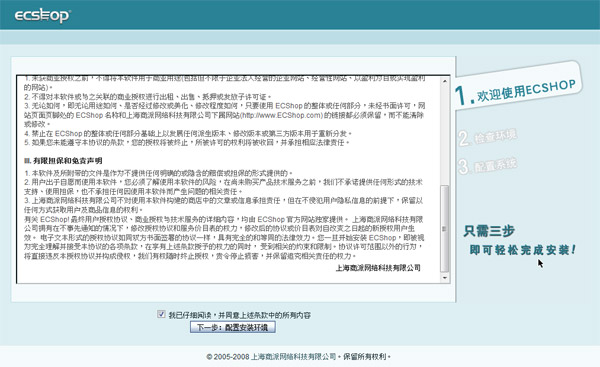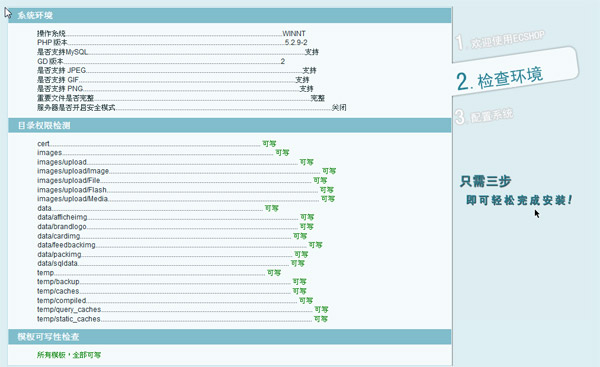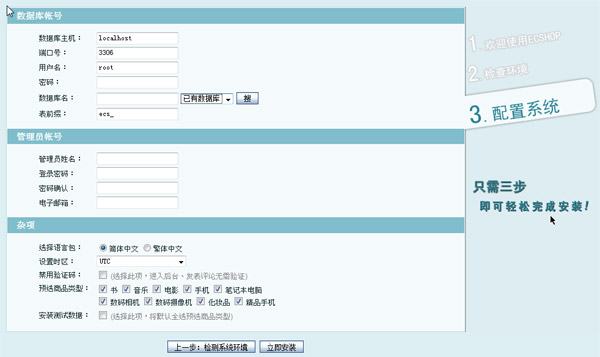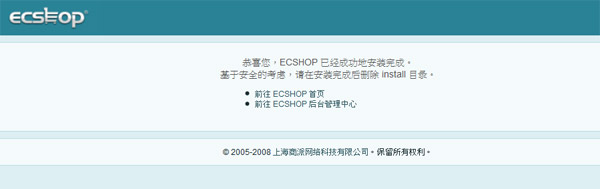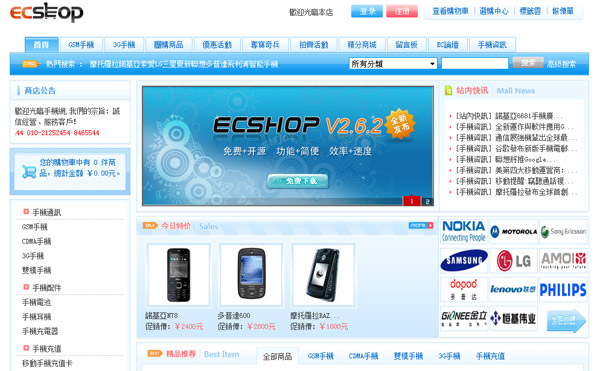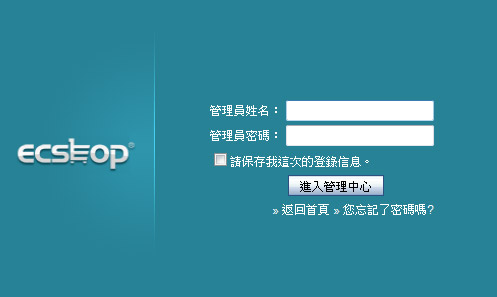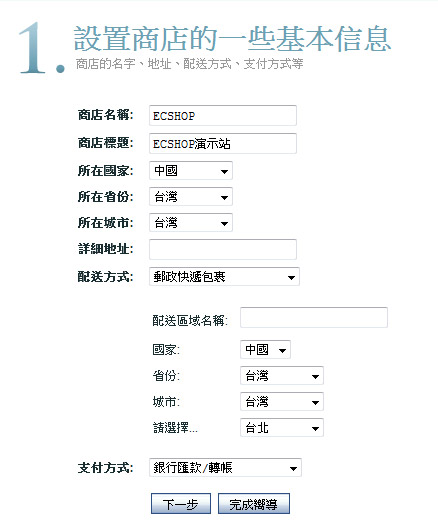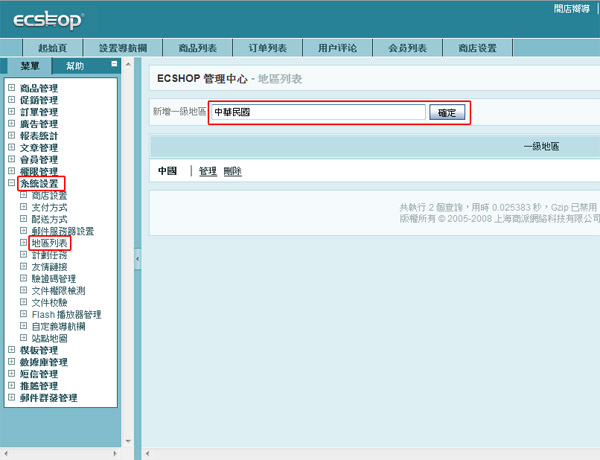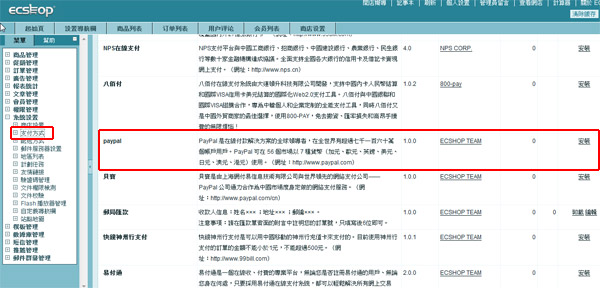| ECSHOP購物車系統軟體 | |||||||||
ECSHOP購物車系統ECSHOP購物車軟體是上海商派網路科技有限公司所研發的一套網路商店系統,在台灣又俗稱"購物車",以下是這套軟體的特色。 免費 + 開源 ECSHOP是一款開源免費的網上商店系統(購物車)。由專業的開發團隊升級維護,為您提供及時高效的技術支援,您還可以根據自己的商務特徵對ECSHOP進行定制,增加自己商城的特色功能。 強大 + 簡便 ECSHOP除了注重功能上的強大以外更重要的特點就是操作上的方便快捷。我們設身處地為用戶著想的設計理念使我們的產品達到了極高的易用性。只需輕點滑鼠+簡單錄入即可完成商城管理。 效率 + 速度 ECSHOP在系統架構,資料庫,程式等方面的設計都由資深的專業人士完成,保證了系統的健壯和效率,高效合理的管理流程助您在瞬息萬變的商務活動中始終領先一步,掌握市場的主動權。 參考網址 ECSHOP購物車系統網站 | ECSHOP最新版下載帖 購物車軟體下載要架設ECSHOP購物車軟體,我們首先要備妥安裝環境,你必須要有一個WEB Server與資料庫MySQL Server軟體安裝好。請依下列教學分別安裝好雷電HTTPD與MySQL 5.0x軟體。 網站架設教學(RaidenHTTPD) 備妥上述環境後,您可以開始下載ECSHOP購物車軟體,截稿前最新版為2.6.2,請下載UTF8版本以支援Unicode。 注意: ECSHOP購物車軟體為個人使用時免費,商業用途須購買商業授權。 開始安裝ECSHOP購物車系統下載完畢後,你會得到一個ECShop_V2.6.2_UTF8_Release0326.rar的壓縮檔,你可使用WinRAR軟體把這壓縮檔案解壓縮到你的網站根目錄之下的一個ecshop子目錄。如同下列的架構。
解壓縮完畢後您可以透過以下的網址進行安裝流程,比如說你的伺服器IP為 127.0.0.1 那麼就是利用這樣的網址: 您可利用 Internet Explorer 或是 Firefox 之類的瀏覽器來開啟購物車系統安裝畫面。
按下一步
這畫面請仔細檢查各項需求是否能通過,如果一開始灌的是雷電HTTPD PHP5版以及MySQL5應該可以順利通過測試
如果你已經照著我們的教學灌完 MySQL 5.0 那麼以下的資訊你應該已經有了 数据库主机: 通常為 localhost 或是資料庫主機的 ip 位置 管理员姓名: 自選
出現這畫面表示成功了,現在請前往首頁看看
出現了預設的首頁 趕快將您的自有商品上架吧 接下來要進入購物車的管理區做一些基本的設定 管理區的網址是你的商店網址 + admin 例如 http://127.0.0.1/ecshop/admin/
這邊輸入你的管理者帳號密碼
登入後要設定一些基本選項,比較重要的是要注意支付方式及配送方式請選擇您所在地有支援的方法。 購物車軟體架設,是不是很簡單呢?接下來就要靠您慢慢摸索,自由發揮了喔。 購物車系統要上線,通常都要經過一番調校,以下我們示範一些比較常見的調整。首先,您可能會想要新增一個一級地區以適應當地的習慣。
新增之後可以按下管理,然後再新增二級地區。
購物車系統最重要的一環,線上付款機制,您可使用在全球都可通用的PayPal
按下安裝後記得要設定您的PAYPAL帳號 接下來是所有玩家一定會問的殺手級問題:那個人民幣符號要怎麼換掉阿?你找遍設定檔也找不到的,原來它藏在資料庫裡面 在 ecshop 資料庫中-ecs_shop_config 資料表 - 搜尋 code = currency_format 這筆資料將 ¥%s元 改為 NT%s元 這樣子就可以了。 改完了還是無效?原來是要清除緩存!
|
2009年5月12日 星期二
ecshop購物車系統架設
2009年5月8日 星期五
PS3收聽線上音樂的最佳拍檔 - RaidenTunes
PS3也可以收聽線上音樂
雷電隨地聽自2.0版起新增PS3(PlayStation3 NetFront Browser)的支援,我們透過Adobe Flash9的技術克服萬難始能支援PS3的線上音樂播放.
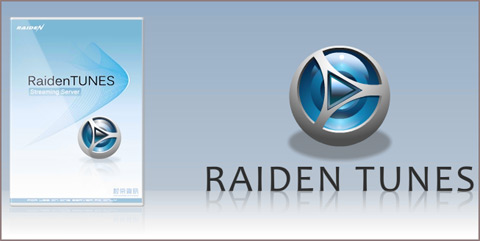
首先要簡單介紹這套軟體到底是什麼東東,簡單來說就是您找一台Windows PC,裡面的硬碟裡有您收藏的音樂(MP3..WMA..等等),利用這套RaidenTunes的線上音樂架站軟體之後,您就可以架設起一個自家用的線上音樂伺服器,您不但可以透過Windows,MAC或是Linux上的各種瀏覽器直接上站瀏覽,搜尋,收聽您的線上音樂,最重要的是,也是今天介紹這個功能的原因 “您可以用PlayStation3內建的瀏覽器” 來收聽線上音樂.
首先,您要下載並安裝這套軟體到您的Windows PC,詳細方式就不說明了直接參考這篇教學(很簡單,幾分鐘就可以完成)
免費試用下載: http://www.raidentunes.com/download.html
安裝教學: http://www.raidentunes.com/manual-setup.html
安裝完畢後,您要先搞清楚您的RaidenTunes網站的網址,由以下兩個步驟可以得知位置為 例如 http://192.168.1.181:81/ 這樣的東西,然後記得申請第一個帳號(將成為您的管理者帳號,就可以登入了). 登入後就是新增歌曲,這幾個步驟建議在PC安裝時就先行完成.
接下來就準備使用PlayStation3來享受美妙的音樂了,首先打開PlayStation3的電源,進入選單 XMB 的 網路 –> 網路瀏覽介面
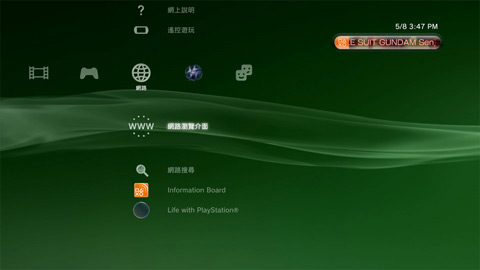
然後按三角形按鈕後->檔案->輸入位址,在這裡輸入您的RaidenTunes網址後按下確定即可.
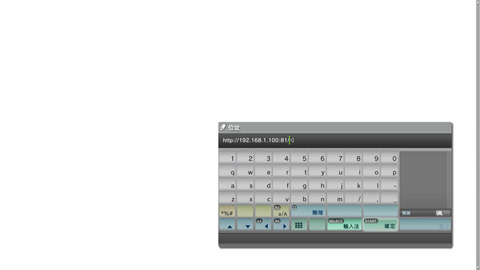
開始連線後若出現登入畫面,就表示已經連上,在此處可先將畫面切換為全螢幕(三角形 -> 顯示 -> 最大).
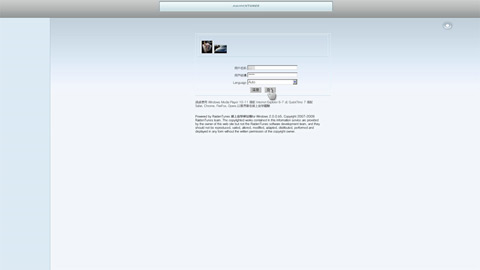
登入之後首先見到的就是歡迎畫面.
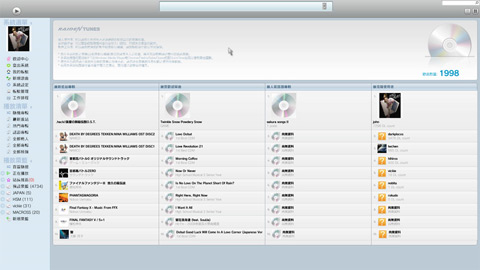
PS3的瀏覽器實際畫面
來看看線上音樂伺服器上面有什麼音樂? 點選左方選單 隨機專輯 看看.
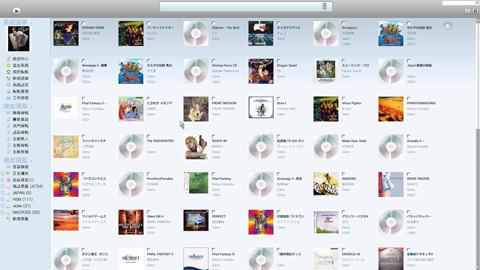
看到了,電腦裡面有的音樂都跑出來了(當然是預先設定好音樂目錄的內容,並不會將您的硬碟洩漏光光,請放心).這邊是以專輯的方式來呈現,如果您要收聽一整張專輯或是多張專輯,只要在旁邊的勾勾上勾選,再到左上方的播放按鈕按下去即可.
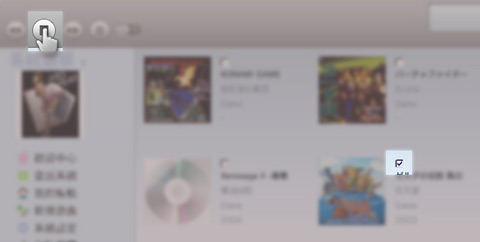
如果您對某張專輯有興趣,直接對著專輯封面圖式按下圈鈕,就進到專輯詳細介紹畫面,這裡可以看到曲目,相關專輯等等資訊.甚至如果是個有心的站長,您還可以去輸入藝人與專輯的相關資訊喔,如果是西洋的藝人,您更可以去申請一組 nytimes api key,之後就會自動抓取相關藝人的最新新聞登在版面上.
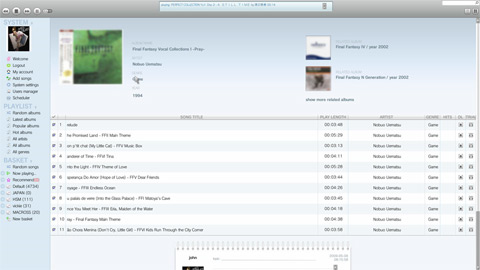
在詳細專輯的畫面,一樣是把喜歡聽的歌曲勾選起來之後,按左上角的播放鈕即可做整批播放.
對了,除了隨機專輯,最新專輯,隨著這個系統的用戶的收聽行為的變化,還會產生類似排行榜最受歡迎歌曲之類的資訊.
還可以一次列出站上所有的專輯,藝人,歌曲類別等資訊,方便你大量選歌瀏覽.
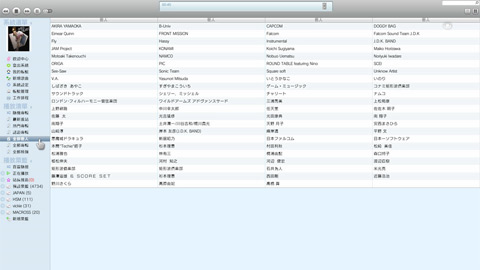
畫面中只要看到勾勾的時候,如果在左下方的菜籃處移動游標,就會出現加入菜籃的圖案,你可以建立及管理你自己喜歡的歌曲撥放清單喔.
是不是很方便呢.我們特別研發了支援PlayStation3的播放介面與版本,看似簡單,其實很辛苦,甚至一度還將PlayStation3輕鬆搞到死當.希望這個軟體對您有所幫助,感謝收看.